Здравствуйте друзья! Ни для кого не секрет, что если вы используете форекс советники или скрипты, то желательно иметь собственный VPS сервер. На нем советник будет работать круглосуточно и без перезагрузок. На вашем домашнем компьютере это не получится, потому что он используется для других вещей и время от времени его нужно перезагружать иначе он наглухо зависнет!
Для таких целей и придумали VPS сервер для форекс.
Что такое VPS сервер?
Если простыми словами — это обычный компьютер или сеть компьютеров, которые находятся в специальном помещении, в котором поддерживается оптимальная температура и влажность. На него ставят такую же windows, только как правило windows server 2008 или 2010 , они более стабильные и не виснут как ваша домашняя windows 7 или 10. Их не нужно так часто перезагружать. К примеру свои VPS сервера я не перезагружаю по пол года, а иногда и дольше!
Итак там стоит обычная windows, на которую мы ставим такой же терминал Metatrader 4 или Metatrader 5, туда же мы точно также как на ваш компьютер ставим любой советник и запускаем. Все одинаково и ничем не отличается от вашего компьютера. Не нужно думать что там какая нибудь DOS консоль или линукс. Что там невероятно сложно. Там точно такой же компьютер как у вас дома. Просто он находится в серверной, где нибудь в Европе или США.
Как получить бесплатный VPS сервер для форекс на целый год?
Сервис Amazon предоставляет в пользование свои VPS сервера на целый год бесплатно! Для регистрации вам нужно будет иметь любую банковскую карту и номер телефона. С карты для проверки у вас спишут 1 $ , но потом его обратно вернут. Это нужно для подтверждения.
Готовы получить сервер прямо сейчас ?
Поехали. Переходим на сайт Amazon
Для удобства выбираем русский язык.
Нажимаем кнопку создать аккаунт.
Вписываем свой адрес электронной почты , выбираем — я новый пользователь и далее жмем кнопку «Войти в систему через безопасный сервер».
Попадаем на систему регистрации.
Заполняйте все латинскими буквами. Это американский сервис, поэтому русские буквы они не понимают.
Если вы не знаете как писать латинскими буками. То открываем этот редактор и он будет переводить ваши буквы.
Поехали дальше:
Заполняем все максимально точно и правдиво. Если указывать левые адреса, сервис может заблокировать.
Обязательно ставим флажок в конце и нажимаем создать аккаунт и продолжить.
Далее вводим платежные данные. Номер вашей карты, имя держателя карты точно также как написано на карте. Если написано большими буквами, пишем тоже все большими буквами.
Далее идет подтверждение номера телефона. Выбираете вашу страну например Россия. Система сразу подставляет код страны +7. Далее просто вводите ваш номер телефона без +7 .
Например 926 123 45 67
Далее нажимаем «Позвонить сейчас»
Вам начинают звонить. Вы берете трубку и девушка предлагает ввести пин код. Пин код будет показан тут же на странице.
Вводите пин код и у вас будет написано что подтверждение личности выполнено успешно.
Далее нажимаем кнопку продолжить. Больше половины вы уже сделали.
Теперь выбираем поддержку. Нас интересует конечно же бесплатная.
Теперь ваша учетная запись активирована! На почту придет соответствующее письмо и вы можете создавать сервер.
Для начала зайдите в сервис.
Далее попадаем в главную панель.
Выбираем Services.
Здесь огромный список всего что есть на Amazon. Нас интересует только EC2
Далее попадаем в панель управления VPS сервером. Здесь нас интересует только одна синяя кнопка по центру страницы — Launch Instance. Нажимаем ее.
Выбираем Microsoft Windows Server 2008 R2 with SQL Server Express and IIS
Здесь все уже стоит по умолчанию
Нажимаем Review and Launch
Далее просто нажимаем Launch
Теперь очень важно, нужно создать key pair. Это файл который вы сохраните к себе на компьютер и в случае необходимости он вам может понадобиться. Он нужен для создания пароля для вашего VPS сервера.
После создания VPS , нужно вернуться на панель VPS сервера и слева найдите
Опять нажимаем на синюю кнопку и создаем новую пару.
Вводим Key Pair name — латинскими буквами. Например vpsforex
Затем нажимаем кнопку Download key pair и сохраняем файл к себе на компьютер, он нам еще понадобится чуточку позже.
Готово! На этом ваш VPS создан и вы уже можете им пользоваться.
Важно после создания VPS подождите 4 минуты. За это время VPS создается.
Теперь к нему можно подключаться. Для этого нажмите кнопку Connect
Выйдет вот такое окно, в нем можно скачать готовый файл для запуска вашего VPS сервера и также нужно будет сделать пароль. Вот здесь нам и понадобится тот файл который вы сохранили на компьютер.
Нажимаем кнопку Get Password
Выбираем наш файл, который мы сохранили на компьютере. И нажимаем «Decrypt Password».
Теперь уже нажимаем кнопку «Download Remote Desctop File».
На компьютер скачается файл. Вы его запускаете и вводите логин и пароль который указан выше.
Логин это Administrator.
Пароль указан выше.
Далее вы попадаете на свой VPS сервер.
Ограничения VPS сервера, о котором никто не говорит.
Amazon дает эти сервера бесплатно, но это не значит что вы можете выжимать их на всю катушку. У них есть ряд ограничений. Внизу вашей панели в кабинете есть показатели нагрузки. Если вы превышаете нагрузку на сервер, то они могут выставить счет на оплату и ваш сервер станет платным.
Поэтому придерживайтесь следующих рекомендаций:
- Никогда не проводите тестирование советников на VPS.
- Запускайте не более одного Metatrader 4 терминала. Если запустите 2 одновременно то нагрузка будет превышена и ваш сервер станет платным.
Всего 2 правила и ваш сервер будет бесплатным на целый год. Какую вы получите экономию?
Аналогичный по мощности сервер стоит 8,5 $ в месяц. В год получается 102 $ , на рубли получается 6120 рублей. Неплохо правда ?
Выделите время и сделайте себе бесплатный сервер!




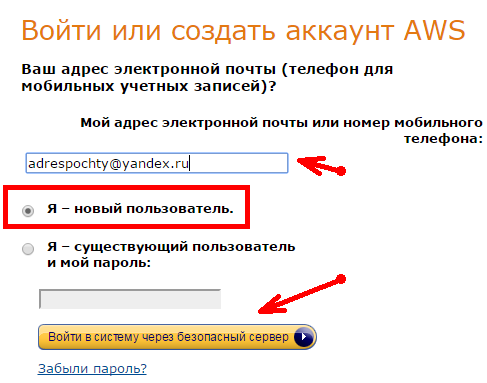
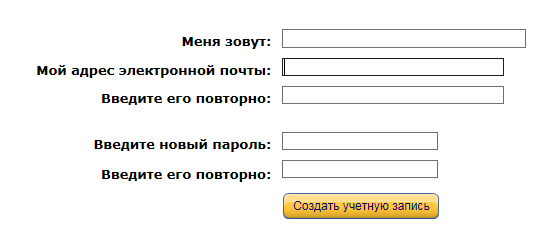
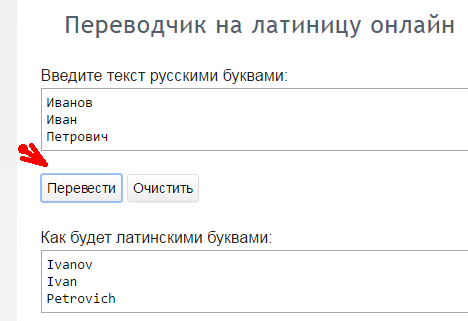
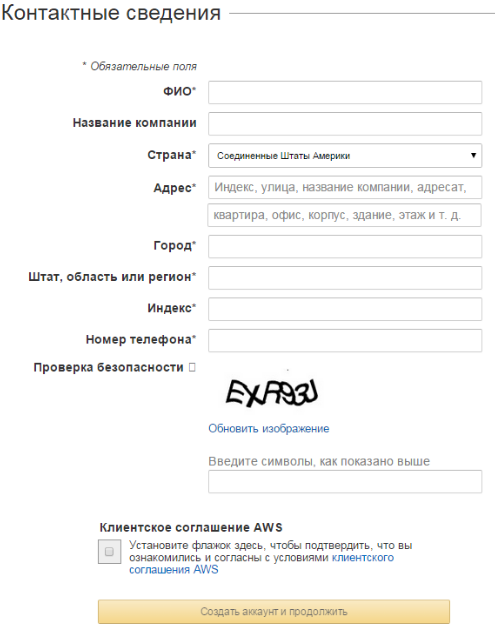
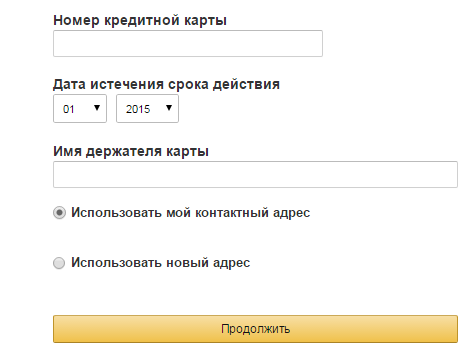
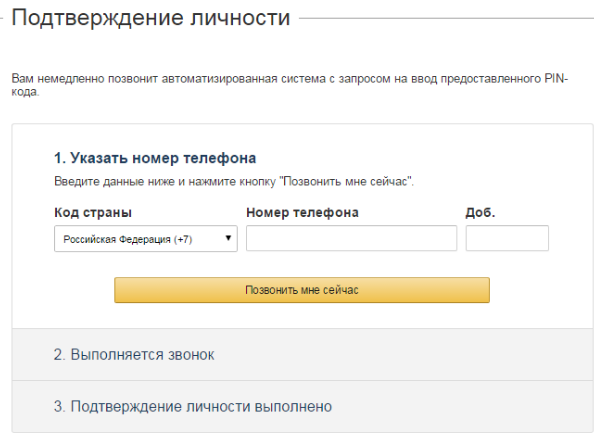
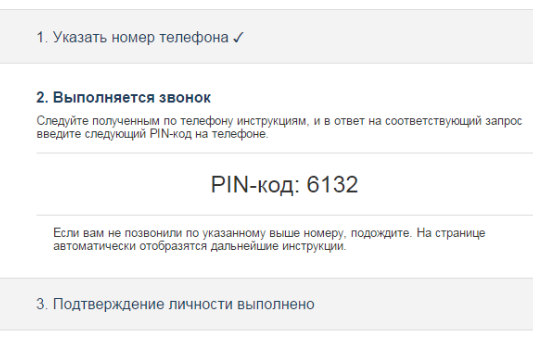
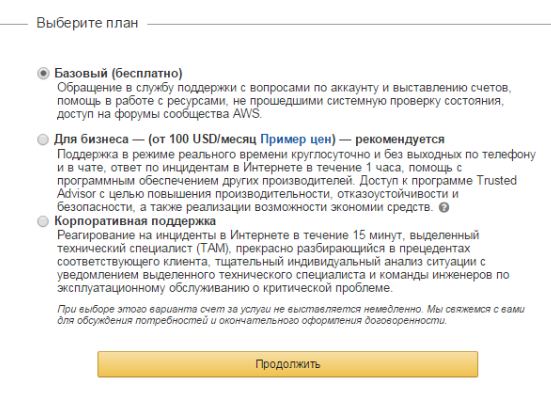
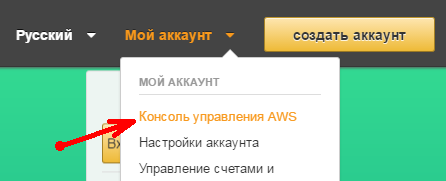

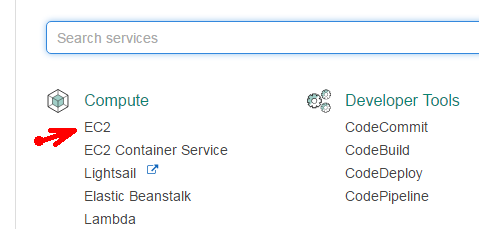
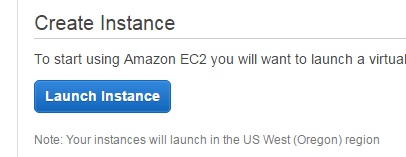
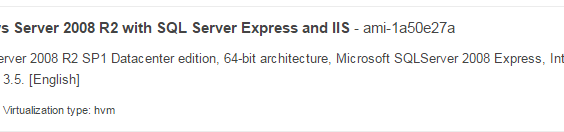

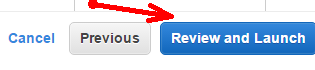
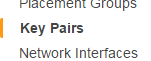
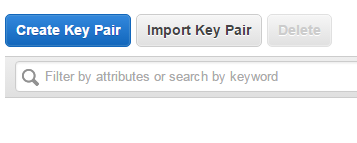
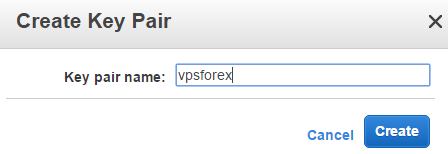
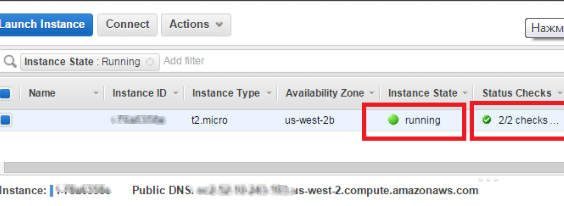
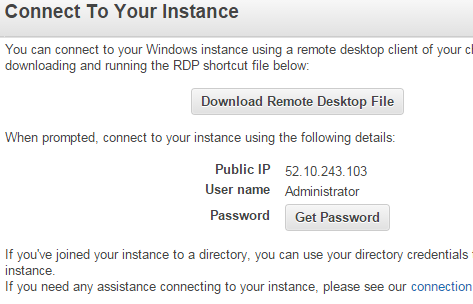
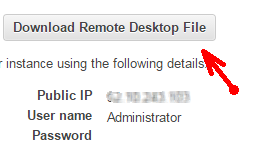
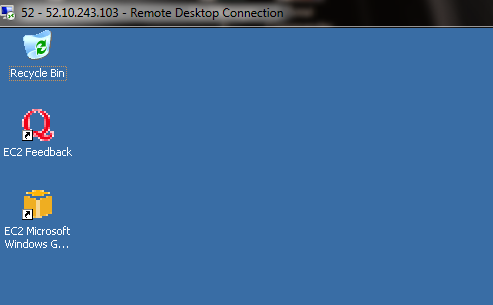





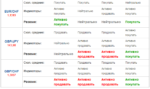

Классная была лавочка, но теперь амазон все закрыт